連続撮影や書類の矩形補正などカメラ機能が向上したEvernoteアプリver.5公開!
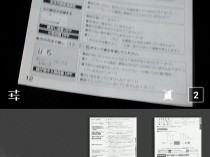
手軽にメモをサーバ上に保存できる人気サービス「Evernote」のAndroidアプリのバージョン5が公開された。目玉となる改良点は、内蔵されたカメラ機能の大幅強化だ。複数の書類を連続して撮影できる他、書類の領域を認識して切り出して角度を補正してくれるページカメラモードも追加された。従来だと「CamScanner」などの文書撮影アプリと組み合わせる必要があったのが、Evernote単体で事足りるようになったのだ。
他にも、よく書き足したり参照するノートを「ショートカット」に登録しておいて素早く開く機能や、プレミアムアカウントでノートに添付したオフィス文書ファイルの内容を検索できる機能なども追加され、より便利で使いやすくなっているぞ。
先日、Googleからもオンラインメモサービス「Google Keep」が公開されたが、画像や音声メモの機能はEvernoteに比べるとかなり貧弱。今後のアップデートで強化されるだろうが、当分の間はEvernoteの定番の座は安泰かも知れない。
・Evernote – Google Play の Android アプリ
書類などを保存したい場合はノート作成画面で「+」ボタンを押して表示される添付メニューで「ページカメラ」を選択しよう。
内蔵のカメラが起動するので、緑の撮影ボタンを押そう。ページカメラと通常のカメラは、右下の書類のアイコンで切り替え可能。カメラ映像の周囲に黒い半透明の枠が表示されていればページカメラモードだ。ページの切り抜き処理には若干秒かかるので、切り抜き処理が難しそうな場合は通常モードで済ませた方がいいだろう。
撮影すると右下の撮影枚数表示が増え、枚数をタップすると縮小画像一覧がポップアップする。
縮小画像をタップすると大きな画面で確認できる。失敗した場合は左下の削除ボタンをそう。
右下の決定ボタンを押せば、撮影した画像がノートに添付されるぞ。
書類などを撮影した画像を添付してアップロードすれば、書類中の文字がOCR(光学文字認識)で認識されてキーワード検索の対象になるぞ。、EvernoteのOCRでは「人」と「入」のようなどちらの文字かはっきりしない文字はどちらの文字で検索出来るようになっており、検索漏れが少なくなっている。
ノートの一覧や内容表示画面で画面右端からスワイプを行なうと、ショートカットに登録したノートの一覧が表示される。現在表示中のノートが未登録の場合は「+」アイコンが表示され、アイコンをタップすればショートカットに追加できるぞ。
関連記事

ドコモの端末にEvernoteを導入して1年分のプレミアム期間をゲットできるキャンペーン

Evernoteアプリが更新され操作性が向上! ドコモ端末で1年間のプレミアム期間がもらえるキャンペーンは2014年までに延長!

「Google翻訳」にカメラで写した欧文テキストを翻訳するOCR機能が追加!

Google Goggles、Android端末で撮影した写真を次々にスキャンして検索をかける機能を追加

画像中のテキストを検索できるEvernoteに書類やポスターなどをメモろう

ビックカメラ公式アプリでポイント利用が可能に

安定性やブックマークの使い勝手が向上した「Opera Mobile 11.5」 アプリレビュー

Evernote、ドローソフトSkitchによる手書きメモ機能を付加しオフライン検索も可能に

NifMo プリントし放題サービス「NifMo プリント」を提供開始
2013年03月26日18時20分 公開 | カテゴリー: 文書編集 | キーワード:アプリ, ニュース | Short URL
ツイート
最新記事
- 肩に乗せるだけで音に包まれる!ウェアラブルネックスピーカー!
- 枕の下に置くピロースピーカー!Bluetooth接続でスマホから音楽を流しながら寝れる!
- 腕に巻いて使えるウェアラブルスピーカー!IPX6防水で急な雨にも安心!
- ミニモバイルバッテリーの新定番!折りたたみ式のLightningコネクター搭載!
- コネクター搭載の3in1モバイルバッテリー!iPhoneもAndroidもおまかせ!
- ケーブル不要でiPhoneもApple Watchも!5000mAhの大容量モバイルバッテリー!
- TSAロック付きスーツケースベルト! 頑丈なロックフックで安心な旅行を!
- 4in1の大容量モバイルバッテリー!スマホもタブレットもゲーム機も!
- 10000mAh大容量ワイヤレスモバイルバッテリー!Apple Watchの充電も出来る!
- コンパクトな手のひらサイズ。だけど、かなりタフ!どこでも使えるバックハンガー!
- ダンボールを挿すだけ!持ち運び出来るダンボールストッカー!
- コンパクトで高品質なケーブル!6in1のユニークデザインなケーブル!
- 洗練されたシンプルなボディバッグ!自由で快適な背負い心地!
- リラックスして座りやすい座椅子!回転するのでパソコンや読書等に最適!
- ゆったりくつろげる、至福の時間!肘つき座椅子!
- 究極進化、三刀流座椅子!ソファの座り心地みたいな回転座椅子!
- 磁力で自分でまとまる!フラット平形タイプのUSB-Cケーブル!
- 首と肩がホッとする枕!首肩温め機能でじんわり温まる!
- USB-Cケーブルだけで使える!アイリスオーヤマ製の27インチモニター!
- 15000mAh大容量モバイルバッテリー!ケーブル内蔵&プラグ付き!
- iPad専用磁気充電式タッチペン!ワイヤレス充電可能なスタイラスペン!
- 寒い季節には欠かせないアイテム!ドリンクを温められるカップウォーマー!
- ワンタッチで飲み物を温められる!デスクで使うのに最適!
- 柔らかい感触!心地良いさわり心地の充電式カイロ!
- 3in1防災対策の充電式カイロ!寒い季節を心地よく、あたたかく過ごそう!
- つけたら2秒ですぐ暖かい!2個セットの充電式カイロ!
- 左の手のひらにフィット!操作しやすいのせ心地のトラックボールワイヤレスマウス!
- 大容量収納可能なビジネスリュック!充実のポケット数!
- 通勤が快適な薄型なのに大容量!ノートパソコンも安全に収納!
- シンプルで洗練されたデザイン!どんな服装にも似合うビジネスリュック!

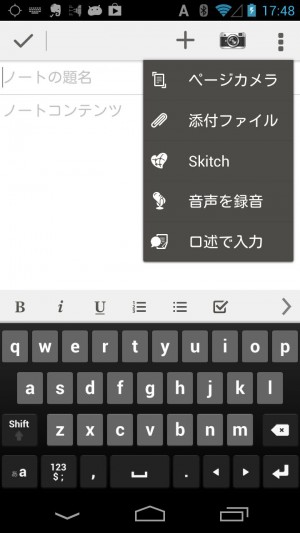
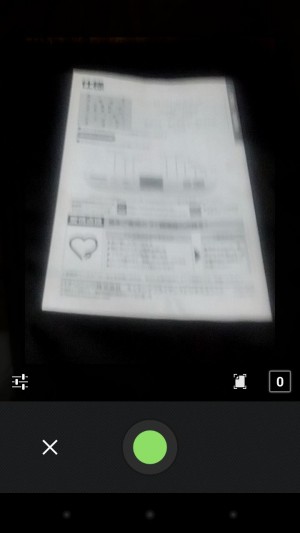
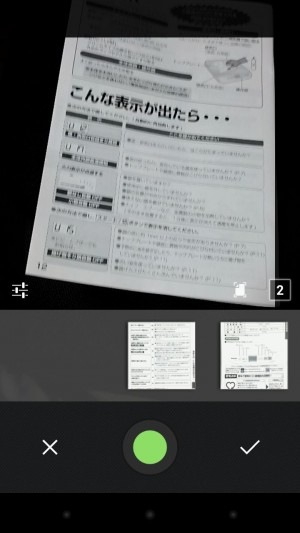
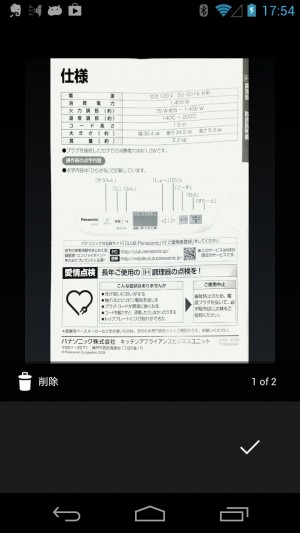
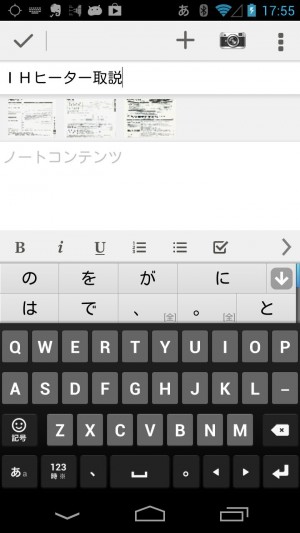
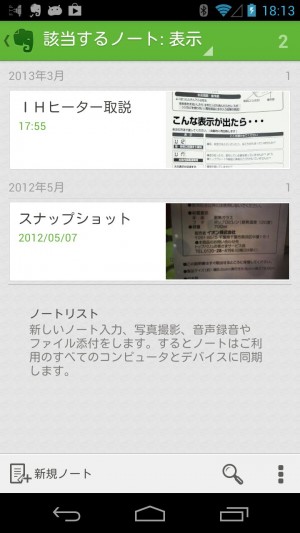
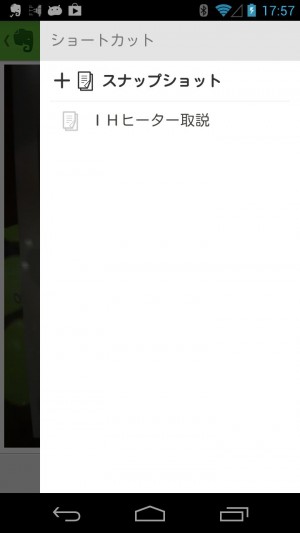
 【まとめ】Fireタブレットをさらに楽しめる必携アプリ
【まとめ】Fireタブレットをさらに楽しめる必携アプリ まとめ買いがお得なアプリストア専用「Amazonコイン」
まとめ買いがお得なアプリストア専用「Amazonコイン」 Amazonプライムはドコモやauならクレカ無しでも利用可能!
Amazonプライムはドコモやauならクレカ無しでも利用可能! グラフィック性能は2倍以上!新旧「Fire HD 10」の処理性能をベンチマーク比較
グラフィック性能は2倍以上!新旧「Fire HD 10」の処理性能をベンチマーク比較 Amazonプライム会費がギフト券だけでも支払い可能に!(ただし無料体験不可)
Amazonプライム会費がギフト券だけでも支払い可能に!(ただし無料体験不可) 【特集】開発者でない人でも役立つ機能が満載!!USBデバッグ接続を徹底活用せよ
【特集】開発者でない人でも役立つ機能が満載!!USBデバッグ接続を徹底活用せよ ダイソーの「積み重ね整理棚」はFireタブレットを枕の上に固定するのに最適!
ダイソーの「積み重ね整理棚」はFireタブレットを枕の上に固定するのに最適! かわいいキャラが憂鬱な気分を癒してくれるパズルゲーム特集
かわいいキャラが憂鬱な気分を癒してくれるパズルゲーム特集 FireタブレットでYouTubeを見るなら「NewPipe」
FireタブレットでYouTubeを見るなら「NewPipe」 2000円を切るスマート赤外線リモコンで家電をスマートホーム化!!
2000円を切るスマート赤外線リモコンで家電をスマートホーム化!! 8コア2GHzに高速化したAmazon「Fire HD 10」の新モデルが登場!
8コア2GHzに高速化したAmazon「Fire HD 10」の新モデルが登場! Amazon開発者アカウントを作成してAlexaスキルを自作しよう
Amazon開発者アカウントを作成してAlexaスキルを自作しよう ポイント還元付きでお得なAmazonギフト券のチャージタイプ
ポイント還元付きでお得なAmazonギフト券のチャージタイプ Amazon「Fire HD 8」タブレットにNewモデルが登場!
Amazon「Fire HD 8」タブレットにNewモデルが登場! Amazonのスマートスピーカーに超高音質「Echo Studio」など新モデルが一挙登場!
Amazonのスマートスピーカーに超高音質「Echo Studio」など新モデルが一挙登場!
あんスマソーシャルアカウント